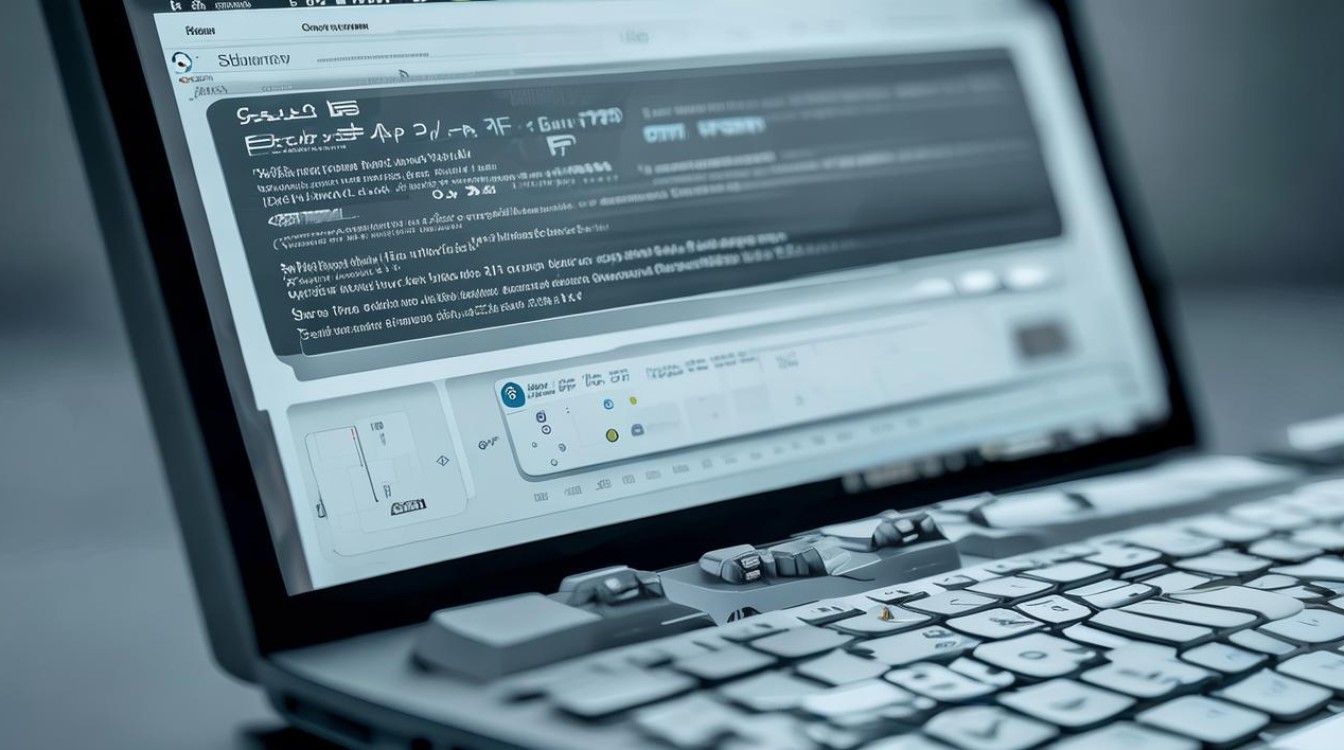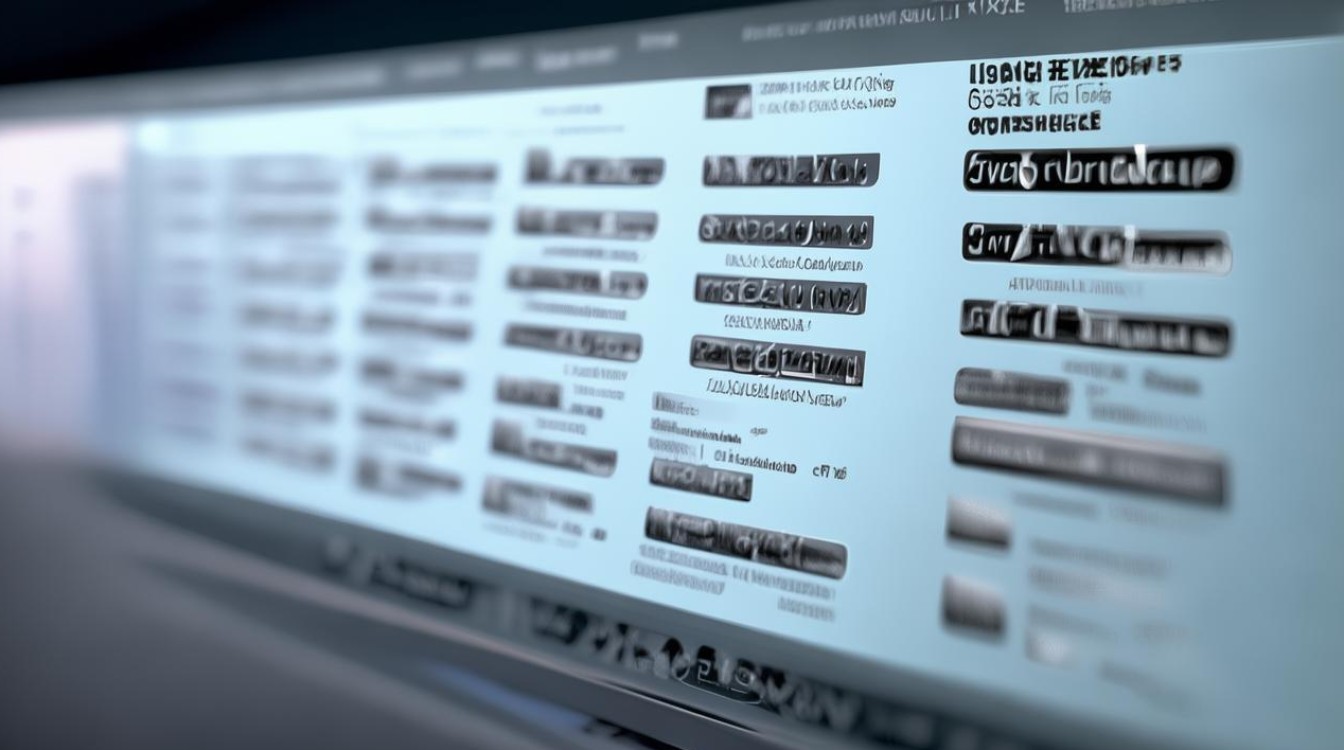怎样看是不是固态硬盘
shiwaishuzidu 2025年4月24日 00:48:09 固态 19
看硬盘外观标识、传输速度、有无机械部件及系统磁盘管理中的信息可判断是否固态硬盘。
在计算机硬件领域,硬盘作为数据存储的核心部件,其性能与类型直接影响着系统的整体表现,随着技术的演进,固态硬盘(SSD)凭借其卓越的速度、耐用性和能效比,逐渐取代了传统机械硬盘(HDD)成为市场主流,对于普通用户而言,如何准确判断一块硬盘是否为固态硬盘,可能是一个既实际又略显复杂的问题,以下是一些方法可以帮助你判断是不是固态硬盘:

-
从外观角度判断
- 尺寸与形状:固态硬盘通常比机械硬盘更小巧轻便,常见的固态硬盘尺寸有2.5英寸(与笔记本电脑机械硬盘尺寸相同,但更薄更轻)、M.2接口(形状狭长,类似内存条)等,而机械硬盘一般体积较大且较重,3.5英寸的台式机机械硬盘尤为明显。
- 外观细节:固态硬盘表面相对光滑,没有机械硬盘那样的金属盘片和传动装置,机械硬盘能感觉到内部有盘片旋转的震动,固态硬盘则完全没有这种震动感,固态硬盘上一般会有标明是SSD的字样或者相关标识。
-
通过系统信息查看
- Windows系统
- 磁盘管理:右键点击“此电脑”,选择“管理”,在弹出的计算机管理窗口中,点击“磁盘管理”,在这里可以看到硬盘的分区情况和基本信息,虽然不能直接显示是固态硬盘还是机械硬盘,但可以结合其他方法来判断,如果磁盘管理中显示的硬盘容量和在BIOS中看到的一致,且传输速度明显较快,可能是固态硬盘。
- 设备管理器:同样右键点击“此电脑”,选择“管理”,进入设备管理器,展开“磁盘驱动器”选项,如果是固态硬盘,通常会显示具体的厂商和型号信息,这些信息可以帮助进一步确认是否是固态硬盘,不过有些情况下可能只显示通用的名称,需要结合其他方法判断。
- CrystalDiskInfo软件:这是一款免费的硬盘信息检测工具,下载并安装后,打开软件可以直接看到硬盘的各种详细信息,包括接口类型、转速、传输模式等,对于固态硬盘,它会明确显示是SSD,并且可以看到闪存类型、容量、使用时间等信息。
- Mac系统
- 关于本机:点击苹果菜单中的“关于本机”,在弹出的窗口中选择“系统报告”,在左侧栏中选择“存储”选项,然后可以看到硬盘的相关信息,如果是固态硬盘,一般会在描述中有相应的提示。
- 第三方工具:如DriveDx等工具也可以在Mac系统上检测硬盘信息,帮助判断是否是固态硬盘。
- Windows系统
-
依据性能表现判断
- 开机速度和软件加载速度:固态硬盘的读写速度远高于机械硬盘,使用固态硬盘的电脑开机速度通常在几秒到十几秒之间,而机械硬盘可能需要几十秒甚至更长的时间,在打开大型软件时,固态硬盘也能更快地加载,减少等待时间,在Photoshop等软件启动时,固态硬盘的加载速度明显快于机械硬盘。
- 文件传输速度:在进行大文件复制或移动时,固态硬盘的传输速度优势更加明显,可以使用一些文件复制测试来观察速度,比如将一个大容量的文件从一个分区复制到另一个分区,或者从外部存储设备复制到电脑硬盘,如果传输速度非常快,达到几百MB/s甚至更高,很可能是固态硬盘;而机械硬盘的传输速度通常在几十MB/s到一百多MB/s之间。
-
检查BIOS设置

重启电脑,在开机过程中按下相应的按键(不同主板按键可能不同,常见的有Del、F2等)进入BIOS设置界面,在BIOS中,找到“Main”或“Information”等类似的选项卡,查看硬盘信息,在这里可能会显示硬盘的型号、容量、接口类型以及是否是固态硬盘等信息。
以下是判断是否为固态硬盘的方法对比表格:
| 判断方法 | 操作方式 | 优点 | 缺点 |
|---|---|---|---|
| 外观判断 | 观察硬盘尺寸、形状、外观细节 | 简单直接,无需借助工具 | 对于一些特殊设计的硬盘可能不太准确判断 |
| 系统信息查看(Windows) | 通过磁盘管理、设备管理器或CrystalDiskInfo软件查看 | 能获取详细准确的硬盘信息 | 需要一定的电脑操作知识,部分情况可能显示不明确 |
| 系统信息查看(Mac) | 通过关于本机或第三方工具查看 | 相对方便,适合Mac用户 | 可能需要下载安装第三方工具 |
| 性能表现判断 | 测试开机速度、软件加载速度和文件传输速度 | 直观感受硬盘性能差异 | 受电脑配置和其他因素影响较大 |
| 检查BIOS设置 | 重启电脑进入BIOS查看硬盘信息 | 能获取基本的硬盘信息 | 需要了解BIOS操作,对电脑新手有一定难度 |
相关问答FAQs:
问题1:固态硬盘和机械硬盘除了性能上的差异,还有哪些区别?
答:除了性能上的差异,固态硬盘和机械硬盘还有以下区别,一是工作原理不同,固态硬盘使用闪存存储数据,没有机械部件;机械硬盘则是通过磁头在高速旋转的盘片上读写数据,二是噪音和震动方面,机械硬盘在工作时会发出明显的噪音和震动,而固态硬盘则非常安静且无震动,三是寿命方面,固态硬盘的闪存芯片有一定的写入寿命限制,但正常使用情况下也能满足用户需求;机械硬盘的寿命主要受机械部件磨损影响,四是价格方面,目前同等容量下,固态硬盘的价格通常比机械硬盘高。

问题2:如果电脑使用的是混合硬盘(既有机械硬盘又有固态硬盘),怎么区分它们?
答:在Windows系统中,可以通过磁盘管理来区分,进入磁盘管理后,根据分区的情况和容量大小来判断,系统分区和经常安装软件的分区如果是固态硬盘,其读写速度会明显快于其他分区,也可以使用CrystalDiskInfo软件,它会分别显示各个硬盘的信息,包括是固态硬盘还是机械硬盘,在Mac系统中,通过系统报告查看存储信息,也能区分不同类型的硬盘。